Как отобразить панель приложения для плитки на начальном экране в Windows 8.1 с обновлением
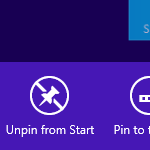
Одно из изменений в Windows 8.1 Update это новое контекстное меню для плиток на начальном экране. Ранее в Windows 8 RTM и Windows 8.1 RTM щелчок правой кнопкой мыши по плитке приводил к появлению панели приложений в нижней части экрана. В обновлении Windows 8.1 он больше не отображается и заменяется контекстными меню, в которых фактически есть те же команды. Панель приложения теперь отображается только тогда, когда вы работаете в Windows 8 с помощью сенсорного экрана и нажимаете и удерживаете плитку. Однако, если вы предпочитаете использовать панель приложений, следуйте инструкциям в этой статье, чтобы отобразить ее, даже если у вас нет сенсорного экрана.
Как показать панель приложения для определенной плитки
- Нажмите и удерживайте клавишу CTRL на клавиатуре.
- Щелкните нужную плитку, удерживая нажатой клавишу CTRL. Он станет выбранным.
- Отпустите клавишу CTRL. Плитка останется выделенной.
- Теперь нажмите пробел на клавиатуре. Внизу появится панель приложений:
Как показать панель приложений в современных приложениях и на начальном экране
- Запустите желаемое современное приложение или перейдите на начальный экран.
- Нажмите Win + Z ярлык на клавиатуре. Панель приложения станет видимой:
Вот и все.

